将字体嵌入PowerPoint文件随身携带_PPT技巧提高
教程Tag:暂无Tag,欢迎添加,赚取U币!
推荐:一秒钟快速在PPT里插入100张图片编者按:当微软的Office与微软VB中的宏功能相遇时,便可以创造出强大的功能,例如在这篇文章中就介绍了利用这两个工具瞬间插入上百张图片。 如果要插入几十甚至几百张图片,并且要求每张图片插入到每张幻灯片页面上(即有几张照片就要有几张幻灯片)你会怎么做? 按照
我们经常会遇到这样的情况:由于每台计算机中安装的字体文件不同,在一台计算机上制作好的PowerPoint课件在另一台计算机上打开时,设定的字体会发生改变,影响课件的播放效果。
其实,只要在保存PowerPoint文件时选择“嵌入TrueType字体”,就可以让PowerPoint将字体“随身带”了。设置方法如下。
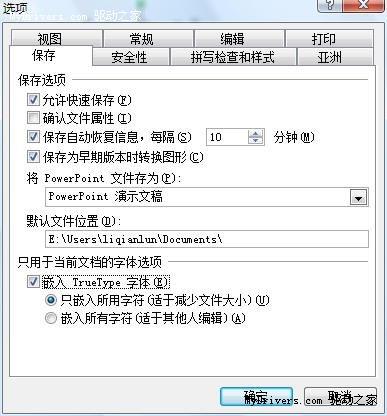
打开一个PowerPoint文件,单击菜单栏中的〔工具〕按钮,在下拉菜单中选择“选项”命令,系统会打开“选项”对话框,切换到“保存”标签,选中其中的“嵌入TrueType字体”选项。为了减少演示文稿的容量,在选中“嵌入TrueType字体”选项后,再选定下面的“内嵌入所用字符”选项。单击〔确定〕关闭“选项”对话框。
分享:远程共享广播PPT演示幻灯片的方法小章是公司市场开发部的商务经理,哟常要给客户演示新产品应用,每次都要亲自上门到客户那里去演示幻灯片,身心疲惫,推广效果甚微。自从我推荐他使用PPT 2010后情况就大为改观了。 第一步:运行PPT2010,在本地电脑上打开事先制作好的新产品说明PPT文稿,点击左上角的
相关PPT技巧提高:
- 相关链接:
- 教程说明:
PPT技巧提高-将字体嵌入PowerPoint文件随身携带
 。
。